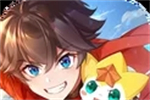win10如何删除更新文件 win10删除更新文件的操作步骤
时间:2024-05-16 02:26:13
来源:互联网网友
作者:畅想游戏网
win10如何删除更新文件?Windows 10是微软公司推出的操作系统,简称win10。它具备许多令人激动的功能和优势,为用户提供了更强大、更智能的计算体验。win10采用了全新的用户,拥有现代化、直观的设计风格。用户可以自定义开始菜单栏,将常用的应用程序和功能快速访问,提高工作效率。它还引入了虚拟桌面功能,允许用户创建多个桌面环境,方便管理和切换不同的任务和项目。win10拥有更强大的兼容性和生态系统。它可以运行几乎所有之前版本的Windows应用程序,并且支持广泛的硬件设备和外围设备。一般的,win10系统更新的文件并不会自动删除,下面小编就给大家带来win10删除更新文件的方法介绍。
win10删除更新文件的操作步骤
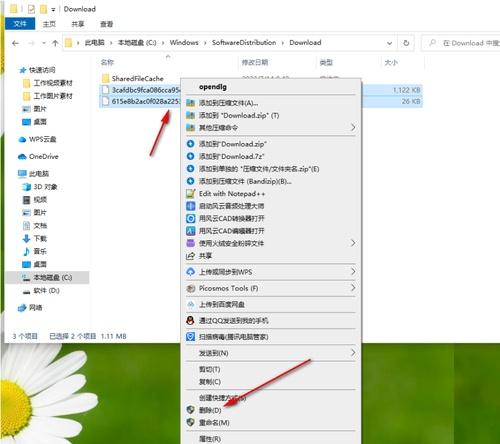
1.在电脑桌面上点击此电脑图标进入到页面中,然后点击左侧的【c】盘,之后在c盘的右侧页面中选择【windows】双击进入。
2.进入到页面中之后,滑动页面找到红色框选出来的文件夹,同样需要双击进入到页面中。
3.进入之后,在页面中有一个【download】文件夹,我们需要进入到该文件夹中进行相应的操作。
4.进入到download文件夹页面中之后,我们可以看到当前文件夹中存放了一些更新文件,我们可以将这些文件按下Ctrl+a全选中。
5.之后进行右键点击,在打开的菜单选项中,选择【删除】按钮即可将所有的更新文件删除掉。
上面的内容就是小编为大家带来的win10删除更新文件的操作步骤,希望对有需要的小伙伴能提供一些帮助。
推荐文章
文章排行
- 1网易云怎么使用钱包功能 网易云使用钱包功能的操作步骤
- 2网易云超清母带音质在哪开启 网易云超清母带音质开启方法介绍
- 3抖音ip怎么设置 抖音ip属地怎么关
- 4潜水员戴夫全鱼怪抓捕教程 潜水员戴夫鱼怪怎么抓
- 5时光小屋如何添加家人账号 时光小屋添加家人账号的方法介绍
- 6时光小屋如何设置日记查看权限 时光小屋设置日记查看权限的操作步骤
- 7萤石云视频在哪打开视频加密功能 萤石云视频打开视频加密功能的方法介绍
- 8微信朋友圈怎么发长视频 微信朋友圈发长视频的操作方法
- 9画世界Pro如何切换界面主题 画世界Pro切换界面主题的操作步骤
- 10画世界Pro在哪导入备份文件 画世界Pro导入备份文件的方法介绍